Tablet Android ALPHAWOLF L1

BATTERIA E ISTRUZIONI PER LA CONSERVAZIONE
- La durata della batteria varia a seconda delle abitudini personali
- Il tempo di utilizzo varia in base allo schermo e al funzionamento del software
- La memoria operativa e l'archiviazione sono definite utilizzando gli standard del settore come segue: 1 GB = 000 MB = 000 • 000 KB = 000 • 1000 • 1 B
- Il sistema definisce l'archiviazione come segue: 1 GB = 1024 MB = 1024 • 1024 KB = 1024 • 1024 • 1024 s
AVVERTIMENTO:
- Esiste il rischio di esplosione se la batteria viene sostituita con un modello errato, non prodotto dal produttore originale. Smaltire la batteria sostituita secondo le leggi e i regolamenti locali.
- I consumatori dovrebbero utilizzare e acquistare adattatori per batterie standard dal produttore originale ed evitare di utilizzare adattatori di alimentazione certificati per la durata ma che non soddisfano le specifiche e gli standard.
- Se il prodotto non viene utilizzato per un lungo periodo, prestare attenzione alle variazioni della quantità di corrente elettrica e caricare il prodotto regolarmente per evitare danni dovuti alla scarica eccessiva della batteria.
Schermata iniziale
- La schermata iniziale è il punto di partenza per l'utilizzo del dispositivo. Alcune app e gadget utili sono stati impostati nella schermata iniziale per comodità.
- Puoi personalizzare la schermata iniziale in qualsiasi momento.
Preview schermo
- Tocca un punto qualsiasi diverso dall'icona nella schermata iniziale e tieni premuto.
- La modifica dello sfondo, l'aggiunta di widget e le impostazioni del desktop vengono visualizzate nella parte inferiore dello schermo.
- Aggiungi widget alla schermata iniziale
- Tocca il widget nella parte inferiore del preview schermo
 , tocca e tieni premuta l'applicazione o il widget desiderato, trascinalo nella posizione desiderata, quindi rilascialo.
, tocca e tieni premuta l'applicazione o il widget desiderato, trascinalo nella posizione desiderata, quindi rilascialo.
Cambia lo sfondo
- Metodo 1: Vai su Impostazioni > Sfondo e stile > Scegli sfondo da e seleziona i tuoi sfondi preferiti.
- Metodo 2: Tocca un punto qualsiasi diverso dall'icona nella schermata iniziale e tieni premuto, seleziona Cambia sfondo nella parte inferiore dello schermo, quindi seleziona lo sfondo che ti piace.
- Sposta l'applicazione in un'altra schermata.
- Tocca e tieni premuta l'applicazione che desideri spostare, trascinala su un'altra schermata, quindi rilasciala nel punto in cui desideri posizionarla.
Disinstalla l'applicazione
Fare clic e tenere premuta l'applicazione da eliminare, il programma apparirà nell'angolo in alto a sinistra, fare clic per eliminare il programma.
Pannello di notifica e interruttore di scelta rapida
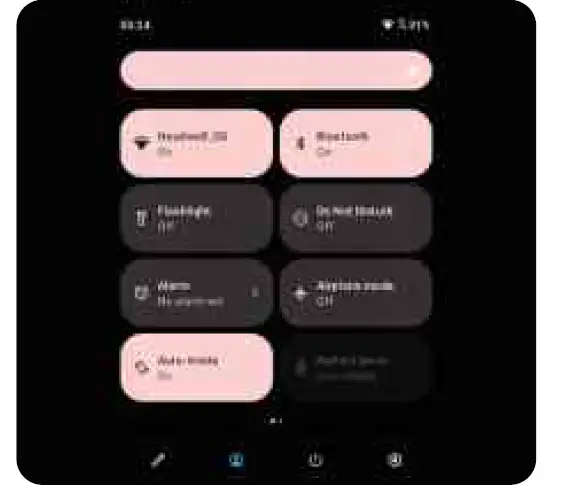
Scorri verso il basso dalla parte superiore dello schermo a view messaggi di notifica di sistema e opzioni di scelta rapida. Premere l'interruttore di scelta rapida per abilitare o disabilitare rapidamente varie funzioni comuni.
Puoi eseguire una delle seguenti operazioni:
- A view notifiche, scorri verso il basso dalla parte superiore dello schermo.
- Per chiudere il pannello delle notifiche, scorri verso l'alto dalla parte inferiore dello schermo.
- Per eliminare una notifica, scorri verso sinistra o verso destra sulla notifica.
- Per disattivare una notifica, scorrere verso sinistra per la notifica che si desidera elaborare e fare clic
- Per eliminare tutte le notifiche, fai clic sulla parte inferiore del pannello delle notifiche.
- Per aprire il pannello Impostazioni collegamento, scorri due volte verso il basso dalla parte superiore dello schermo.
- Per chiudere il pannello Impostazioni collegamento, scorri verso l'alto dalla parte inferiore dello schermo.
Spegnimento obbligatorio
Premere a lungo il pulsante di accensione per più di 10 secondi per spegnere forzatamente.
Rete
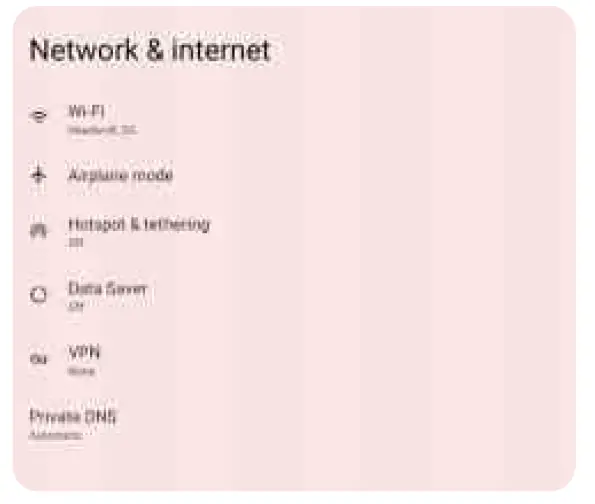
Prima di connettersi a Internet, è necessario configurare la rete wireless.
- Impostazione di una rete WLAN
- Configura la rete mobile
Impostazione di una rete VPN
Puoi anche condividere la tua rete mobile con altri configurando un hotspot. Impostazione di una rete WLAN:
- Seleziona Impostazioni >Rete e Internet.
- Avviare il modulo WLAN, toccare un Hotspot e tethering nell'elenco e immettere la password WLAN per connettersi a Internet.
Impostazione di una rete VPN
È possibile utilizzare una VPN per connettersi e accedere alle risorse in una rete locale, ad esempio una rete aziendale. Potrebbe essere necessario configurare la VPN prima di utilizzarla. Per i dettagli, contattare l'amministratore di rete. Per definire una o più Impostazioni VPN, puoi:
- Vai su Impostazioni > Rete e Internet > VPN.
- Premi + per modificare il VPN profile, inclusi il nome del server, il tipo di server e l'indirizzo del server, quindi premere per salvare la configurazione.
- Tocca il nome del server VPN, inserisci il nome utente e la password e tocca Connetti per connetterti alla rete VPN.
- Tocca e tieni premuto il nome del server VPN per modificare o eliminare la VPN.
Imposta l'hotspot.
Puoi utilizzare un hotspot personale per condividere la connessione Internet con un computer o un altro dispositivo. Vai su Impostazioni > Rete e Internet > Hotspot e tethering e procedi come segue:
- Apri la barra di stato accanto al tuo hotspot per la condivisione dell'hotspot.
- Tocca Rete per la condivisione per impostare il tipo di rete per la condivisione.
- Fare clic su Impostazioni hotspot per configurare un hotspot.
Sono inoltre disponibili la condivisione della rete Bluetooth e la condivisione della rete USB.
Nota: comunica ai tuoi amici il tuo SSID di RETE e la password e possono condividere la tua rete mobile.
sincrono
È possibile trasferire i dati tra il dispositivo e il computer. Trasferisci musica, immagini, video, documenti, pacchetto di applicazioni Android (APK) filee altro ancora.
Collega il tuo dispositivo al computer
Usa il cavo dati per collegare il dispositivo al computer e scorri verso il basso dalla parte superiore dello schermo per vedere fileviene trasferito tramite USB nella barra delle notifiche.
Seleziona la modalità di connessione al computer
Puoi scegliere come collegare il tuo computer:
- Caricare solo: Selezionare questa modalità se si desidera che il dispositivo sia completamente carico il prima possibile.
- File Trasferire: Selezionare questa modalità se si desidera trasferire file multimediali files come foto, video e suonerie tra il dispositivo e il computer. View Foto: seleziona questa modalità se desideri inviare solo foto e video tra il dispositivo e il computer.
Installa l'APK
Eseguire i seguenti passaggi:
- È necessario configurare il dispositivo per consentire l'installazione di applicazioni da origini sconosciute.
- Vai su Impostazioni > App, fai clic nell'angolo in alto a destra per accedere alle autorizzazioni speciali dell'applicazione, fai clic su Installa applicazione sconosciuta, trova File Gestione e autorizzazioni aperte per consentire le applicazioni da questa origine. In File Modalità di trasferimento, APK fileI messaggi di posta elettronica vengono copiati dal computer al dispositivo.
- Apri il pacchetto di installazione localmente in file Manager, view l'APK filee installa.
Impostare
Imposta la lingua
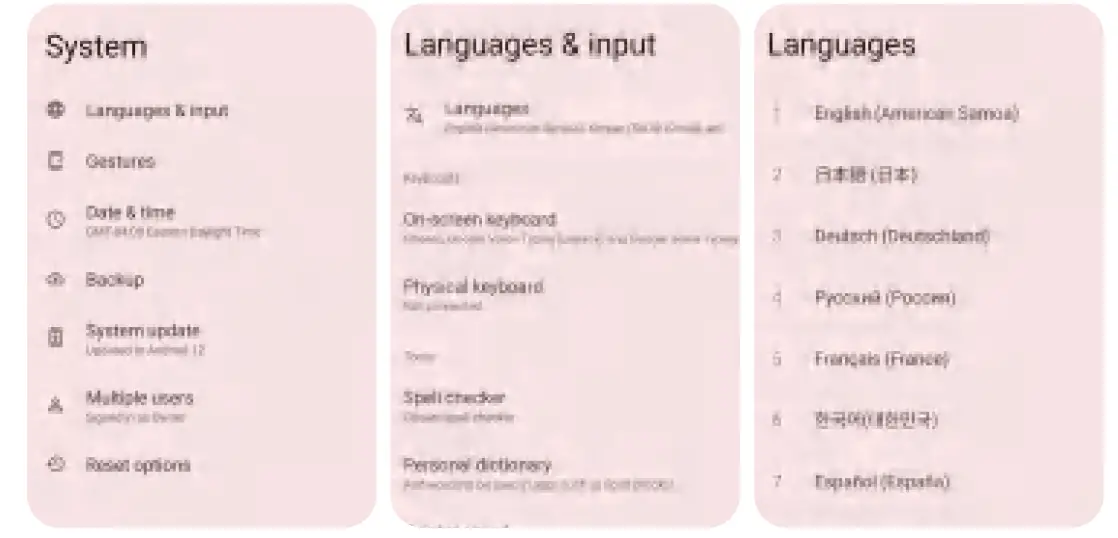
- Selezionare Impostazioni > Sistema > Lingue > Lingue di sistema.
- Seleziona la lingua che desideri aggiungere.
Blocco schermo impostazione
Seleziona Impostazioni > Sicurezza e privacy > Imposta un blocco schermo > Scegli un blocco schermo e seleziona la modalità di blocco schermo che desideri impostare.
Imposta la voce
Seleziona Impostazioni > Audio. Puoi impostare la suoneria e la modalità Non disturbare. Puoi anche impostare il volume dell'audio.
Modalità di protezione della batteria
Seleziona Impostazioni > Batteria > Percentuale batteriatage Toccare la barra di stato accanto alla modalità di protezione della batteria per abilitare o disabilitare questa funzione.
Manutenzione e cura
Modello di cura degli occhi e guida alla salute
La modalità che protegge un occhio
- Se attivi la modalità di protezione degli occhi, puoi cambiare il colore dello schermo in ambra, che riduce efficacemente la radiazione di luce blu e rende più comodo view sullo schermo o leggere il testo in un ambiente con scarsa illuminazione.
- Per abilitare la modalità di protezione degli occhi, vai su Impostazioni > Display > Luce notturna. Tocca lo stato corrente per abilitare/disabilitare la modalità di protezione degli occhi.
- Aprire regolarmente la modalità di protezione degli occhi: andare su Impostazioni > Display > Luce notturna, cliccare sul pulsante di stato accanto per aprire regolarmente la modalità di protezione degli occhi e impostare l'ora di inizio/fine come desiderato.
Guida alla salute
Utilizzare il dispositivo in un luogo ben illuminato. Mantenere una distanza adeguata tra gli occhi e lo schermo quando si utilizza il dispositivo e chiudere gli occhi o guardare lontano dopo aver utilizzato il dispositivo per un periodo di tempo per evitare l'affaticamento degli occhi. Ripristino dati di fabbrica Il ripristino delle impostazioni di fabbrica cancellerà tutti i dati nella memoria interna del dispositivo. Prima di ripristinare le impostazioni di fabbrica, eseguire il backup dei dati importanti sul dispositivo. Andare su Impostazioni > Sistema > Opzioni di ripristino e fare clic su Cancella tutti i dati (ripristino dati di fabbrica).
L'aggiornamento del sistema
- Quando una nuova versione del software di sistema diventa disponibile, il dispositivo ricorda automaticamente di scaricare e installare l'aggiornamento.
- Scegli Impostazioni > Sistema > Aggiornamento di sistema per view la versione corrente o verificare manualmente se esiste una nuova versione.
Nota: Si consiglia agli utenti di aggiornare il sistema tramite i canali ufficiali. L'aggiornamento del sistema tramite canali non ufficiali può comportare rischi per la sicurezza.
Avvertimento:
Prevenire la perdita dell'udito
- Quando si utilizzano gli auricolari, controllare il volume appropriato per evitare danni all'udito.
Nota: Potrebbe essere necessario acquistare cuffie aggiuntive. - Prestare attenzione quando si utilizza l'attrezzatura in auto o in bicicletta
- Dai sempre la priorità alla tua sicurezza e a quella degli altri. Obbedire alla legge. Le leggi e le normative locali possono disciplinare l'utilizzo dei dispositivi elettronici mobili, come i tuoi, mentre si guida un'auto o una bicicletta.
- Smaltire secondo le leggi e le normative locali
- Una volta esaurita la vita utile dell'apparecchiatura, non schiacciarla, bruciarla, immergerla in acqua o smaltirla in alcun modo che violi le leggi e i regolamenti locali. Alcune parti interne potrebbero esplodere, perdere liquido o avere effetti negativi sull'ambiente se non maneggiate correttamente.
- Per ulteriori informazioni, vedere Informazioni sul riciclaggio e sull'ambiente.
- Tenere l'attrezzatura e gli accessori lontano dalla portata dei bambini
- I piccoli componenti contenuti in questo dispositivo possono rappresentare un rischio di soffocamento per neonati e bambini piccoli. Inoltre, lo schermo di vetro potrebbe frantumarsi o rompersi se lasciato cadere o lanciato su una superficie dura.
Proteggi dati e software
- Non eliminare sconosciuto fileso cambiare i nomi di fileo directory create da altri. In caso contrario, il software del dispositivo potrebbe non funzionare.
- Tenete presente che l'accesso alle risorse di rete rende i dispositivi vulnerabili a virus informatici, hacker, spyware e altri attacchi dannosi che possono danneggiare dispositivi, software o dati. Assicuratevi che i vostri dispositivi siano adeguatamente protetti con firewall, software antivirus e antispyware e che tali software siano sempre aggiornati.
- Tenere il dispositivo lontano da elettrodomestici come ventilatori, radio, altoparlanti ad alta potenza, condizionatori e forni a microonde. I forti campi magnetici generati dagli elettrodomestici possono danneggiare i dati su schermi e dispositivi.
- Prestate attenzione al calore generato dalla vostra attrezzatura.
- Alcune parti possono diventare molto calde quando il dispositivo è acceso o la batteria è carica. La temperatura raggiunta da questi componenti dipende dalla frequenza dell'attività del sistema e dalla quantità di energia nella batteria. Il contatto con il corpo (anche attraverso gli indumenti) per troppo tempo potrebbe farti sentire a disagio e potrebbe persino bruciarti la pelle. Non tenere le mani, le ginocchia o qualsiasi altra parte del corpo a contatto con la parte calda del dispositivo per troppo tempo.
Risoluzione dei problemi
- Durante la procedura di installazione dell'applicazione viene visualizzato il messaggio "Memoria insufficiente".
- Libera un po' di memoria e prova a eseguire di nuovo l'installazione.
- Il touch screen non funziona o non è sensibile.
- Si prega di premere a lungo il pulsante di accensione prima per lo spegnimento forzato. Quindi, premere a lungo il pulsante di accensione per avviare normalmente.
Impossibile avviare o il sistema si è bloccato
Caricare prima la batteria per mezz'ora, quindi premere a lungo il pulsante di accensione per forzare lo spegnimento. Infine, premere a lungo il pulsante di accensione per riavviare normalmente. Non è possibile accedere a Internet tramite una rete wireless. Riavviare il router wireless o andare alle Impostazioni per riavviare la WLAN.
Impossibile riattivare il tablet dalla modalità di sospensione
Si prega di premere a lungo il pulsante di accensione prima per lo spegnimento forzato. Quindi, premere a lungo il pulsante di accensione per avviare normalmente.
RECLAMI DI PROTEZIONE AMBIENTALE
Tabella delle sostanze pericolose 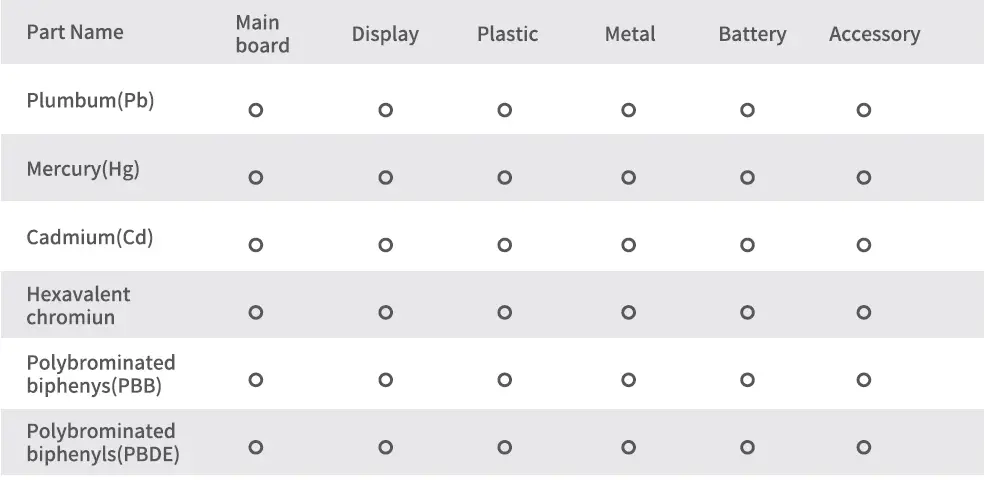
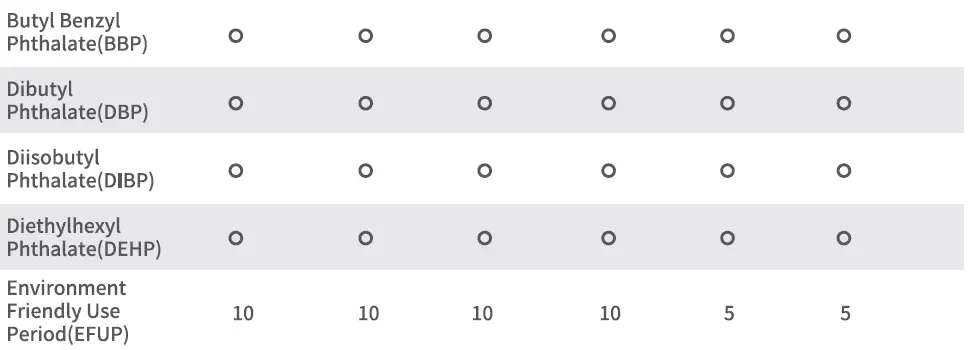
- O: Indica che la sostanza pericolosa contenuta in tutti i materiali omogenei di questa parte è al di sotto dei requisiti limite GB/T 26572-2011
- Il periodo di utilizzo è valido solo quando il prodotto viene utilizzato nelle condizioni definite nel manuale del prodotto.
Documenti / Risorse
 |
Tablet Android ALPHAWOLF L1 [pdf] Guida utente 2A369-L1, 2A369L1, L1, L1 Tablet Android, L1, Tablet Android, Tablet |